Indstil Siri, og inviter andre til at bruge HomePod
Brug Siri til at udføre opgaver, besvare spørgsmål og få adgang til personligt indhold. Du kan indstille stemmegenkendelse, så alle i hjemmet kan nyde deres egen musik og fremsætte personlige anmodninger.
Bemærk: Tilgængeligheden af Siri og tilhørende funktioner afhænger af sprog, land og område. Stemmegenkendelse er ikke tilgængelig på alle sprog og i alle lande områder.
Sådan bruger du Siri
Du kan bede Siri om noget på følgende måder:
Sig ”Siri” eller “Hej Siri” efterfulgt af din anmodning.
Bemærk: Brug af ”Siri” alene er ikke tilgængelig på alle sprog og i alle områder.
Hold en finger på toppen af HomePod, indtil du ser det mangefarvede lys, og fremsæt din anmodning. Når du bruger Siri på denne måde, behøver du ikke at sige ”Siri” eller “Hej Siri”.
Hvis du vil fremsætte en længere anmodning, skal du holde en finger på toppen af HomePod, indtil du er færdig med at fremsætte anmodningen.
Et flerfarvet lys på toppen af HomePod betyder, at Siri lytter, tænker eller svarer.
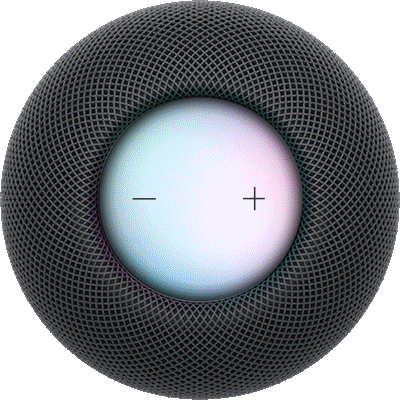
Slå ”Siri” eller “Hej Siri” til
Administratoren eller ejeren af appen Hjem kan slå “Hej Siri” eller “Siri” til for hver HomePod i hjemmet.
Gå til appen Hjem
 på din iPhone eller iPad.
på din iPhone eller iPad.Tryk på en HomePod, tryk på
 , og sørg derefter for, at Lyt efter “Hej Siri” eller “Siri” er slået til.
, og sørg derefter for, at Lyt efter “Hej Siri” eller “Siri” er slået til.
Indstil stemmegenkendelse og personligt indhold
Når “Siri” eller “Hej Siri” er slået til, kan HomePod genkende flere stemmer, så alle i hjemmet kan nyde godt af musik og medier, der er tilpasset deres personlige smag, og starte en AirPlay-session fra deres personlige enheder. Hvert medlem af hjemmet kan indstille stemmegenkendelse på sin egen iPhone eller iPad.
Hvis du slår Personligt indhold til, kan du gøre endnu mere med stemmegenkendelse – du kan f.eks. sende og modtage beskeder, tjekke din kalender, foretage telefonopkald m.m.
Gå til appen Indstillinger
 på din iPhone eller iPad.
på din iPhone eller iPad.Kontroller følgende:
Wi-Fi: Sørg for, at din iPhone eller iPad er forbundet med det samme Wi-Fi-netværk som HomePod.
Sikkerhed til Apple-konto: Tryk på dit navn, tryk på Login og sikkerhed, og sørg for, at Tofaktorgodkendelse er slået til.
Din lokalitet: Tryk på dit navn, tryk på Find, og sørg for, at Min lokalitet er indstillet til Denne enhed.
Siri: Tryk på Apple Intelligence & Siri, slå Tillad Siri, når enheden er låst til, tryk på Tal til Siri, og vælg “Siri” eller “Hej Siri”.
Gå til appen Hjem
 .
. Tryk på
 , og tryk derefter på Indstillinger til Hjem.
, og tryk derefter på Indstillinger til Hjem.Tryk på dit navn under Personer.
Slå Genkend min stemme til.
Hvis du vil bruge stemmegenkendelse, skal du give Siri tilladelse til at bruge iCloud i indstillingerne til iPhone eller iPad. Under indstillingen bliver du muligvis bedt om at slå Siri til og skifte sprog på enheden, så det svarer til sproget på HomePod.
Tryk på Personligt indhold, og slå Personligt indhold til på de HomePod-højttalere, du vil bruge til anmodninger.
Bemærk: Når Siri reagerer på en anmodning om personligt indhold, får du en notifikation på din iPhone eller iPad. Du kan stoppe notifikationen ved at slå Notifikationer om aktivitet fra.
Inviter andre til at afspille musik og fremsætte anmodninger om personligt indhold
Hvis du er administrator eller ejer af appen Hjem, kan du føje personer, som har en iPhone eller iPad, til hjemmet, så de kan afspille deres egen musik og fremsætte anmodninger om personligt indhold på HomePod.
Gå til appen Hjem
 på din iPhone eller iPad.
på din iPhone eller iPad.Tryk på
 , tryk på Indstillinger til Hjem, og tryk derefter på Inviter personer.
, tryk på Indstillinger til Hjem, og tryk derefter på Inviter personer.Hvis du indstiller mere end et hjem, skal du trykke på Indstillinger til Hjem og derefter trykke på et hjem.
Tryk på
 for at vælge personer med en Apple-konto fra din kontaktliste, eller skriv e-mailadressen til personens Apple-konto i feltet Til.
for at vælge personer med en Apple-konto fra din kontaktliste, eller skriv e-mailadressen til personens Apple-konto i feltet Til.Tryk på Inviter.
Bed den inviterede om at gøre et af følgende:
I den notifikation, personen modtager på sin iPhone eller iPad: Tryk på Accepter.
I appen Hjem på personens iPhone eller iPad: Tryk på
 , tryk på Indstillinger til Hjem, og tryk derefter på personens navn.
, tryk på Indstillinger til Hjem, og tryk derefter på personens navn.
HomePod understøtter op til seks personer i et hjem. Hvis der er mere end seks brugere eller gæster, kan de stadig bruge Siri på HomePod til at afspille musik, indstille tidtagninger og alarmer eller få oplysninger om vejrudsigten, nyheder m.m. Hvis gæster bruger Siri til at afspille musik, afspilles musikken fra den primære brugers konto, og dennes musikpræferencer påvirkes ikke.